
Mesh Wi-Fi-nettverk er raseri den siste tiden, og til og med Google har kommet inn på moroa. Slik konfigurerer du Google WiFi for å bli kvitt døde flekker i alle hjørner av huset eller leiligheten din.
I SLEKT: Hva er trådløse Wi-Fi-systemer, og hvordan fungerer de?
Hvis du ikke er kjent med hva nettverk Wi-Fi er og hvordan det fungerer, har vi det en forklarer som kan få deg fanget opp. Men i hovedsak er trådløse Wi-Fi-systemer et sett med trådløse rutere som du plasserer rundt huset ditt. Derfra kobler de seg sammen og teppebomber huset ditt med det beste Wi-Fi-signalet mulig.
Google WiFi er bare ett av de mange trådløse Wi-Fi-systemene på markedet, i likhet med Eero eller Luma . Slik konfigurerer du det.
Begynn med å fjerne unboxing av Google WiFi-enhetene, og ta en til å bruke som hovedenhet som du kobler til modemet (eller ruteren, hvis du ønsker å beholde de avanserte funksjonene til den gamle ruteren). Du trenger strømledningen, samt Ethernet-kabelen som følger med.

Deretter kobler du den første Google WiFi-enheten til et stikkontakt og kobler den andre enden til USB-C-porten på bunnen av enheten. Ta deretter Ethernet-kabelen og koble den ene enden til Ethernet-porten på modemet, og den andre enden i den grønne Ethernet-porten på Google WiFi-enheten. Hvis du har et modem / ruterkombinasjon, er det bare å koble Ethernet-kabelen til en av de nummererte Ethernet-portene på kombinasjonsenheten.

Google WiFi-enheten slås automatisk på. Mens du gjør det, kan du laste ned Google WiFi-appen til din iPhone eller Android enhet.
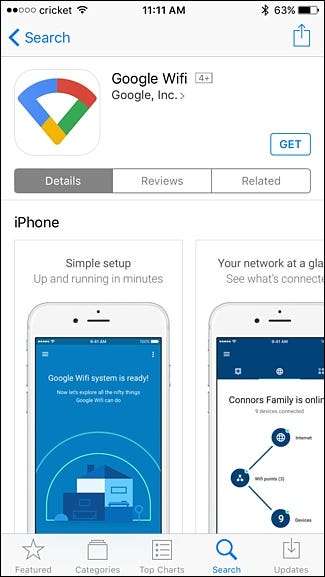
Når appen er installert, åpner du den og klikker på "Logg på" nede i høyre hjørne av skjermen.
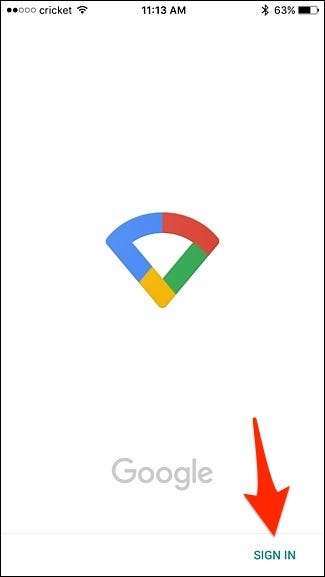
Hvis du har flere Google-kontoer koblet til enheten din, velger du den du vil bruke med Google WiFi. Ellers trykker du på "Legg til konto" for å logge på Google-kontoen din.
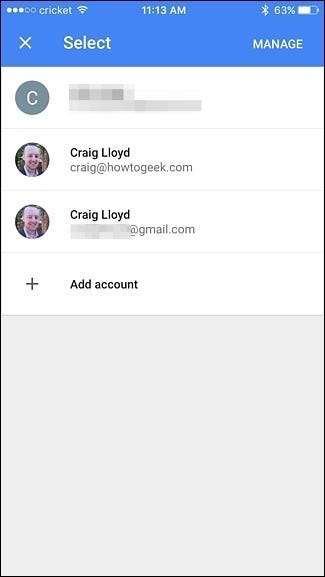
Trykk deretter på "Kom i gang" nederst til høyre.
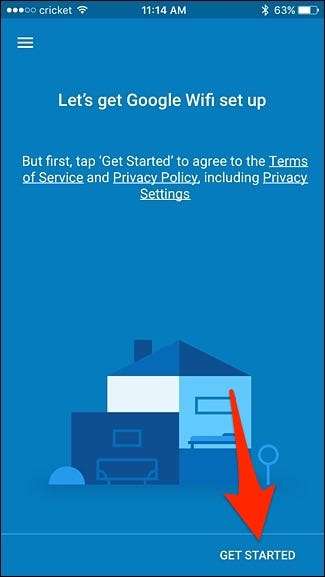
Appen begynner automatisk å lete etter Google WiFi-enheten du koblet til. Når den finner den, vil den be deg om å skanne QR-koden på bunnen av enheten. Du kan enten bruke kameraet på telefonen ved å trykke på "Skann kode", eller skriv inn koden manuelt ved å velge "Skriv kode".
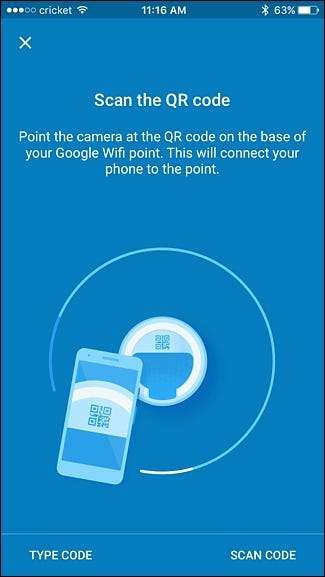
Deretter velger du fra listen hvor Google WiFi-enheten din er plassert, og deretter trykker du på "Neste".
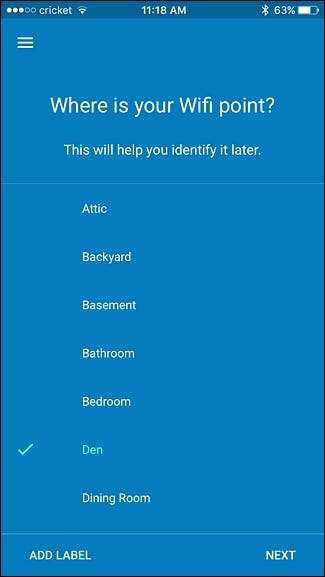
Deretter skriver du inn et nytt Wi-Fi-nettverksnavn, ettersom Google WiFi oppretter et helt nytt Wi-Fi-nettverk. Trykk på "Neste" når du er ferdig.
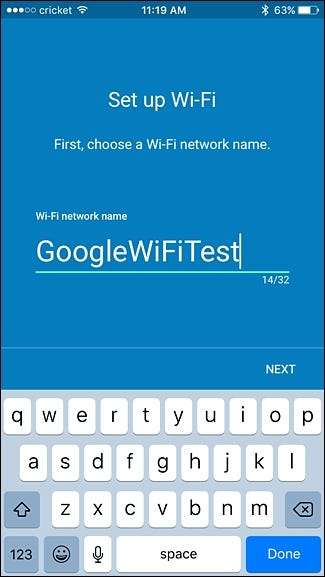
På neste skjermbilde skriver du inn et passord som brukerne vil skrive inn for å få tilgang til nettverket. Trykk på "Opprett nettverk" når du er ferdig.
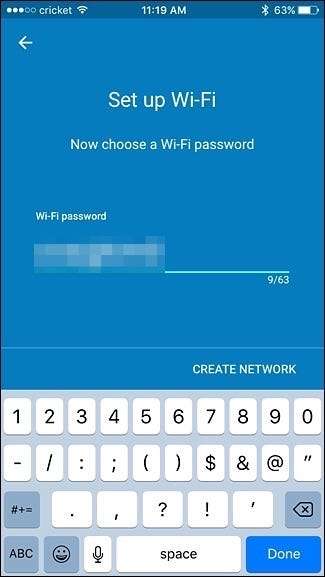
Appen tar noen øyeblikk å opprette Wi-Fi-nettverket ditt.
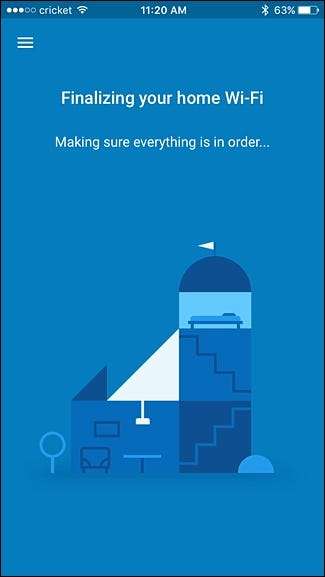
Alt du trenger å gjøre nå er å gå inn på telefonens innstillinger og bytte til det nye Wi-Fi-nettverket ditt som ble opprettet av Google WiFi.
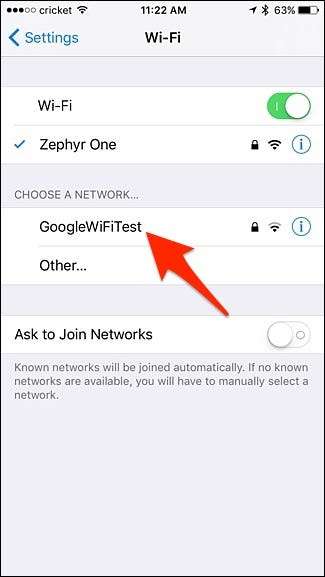
Etter det kan du gå tilbake til appen og begynne prosessen med å sette opp flere Google WiFi-enheter rundt huset ditt. Start med å velge hvor mange flere enheter du vil sette opp, og trykk på "Neste" nederst.
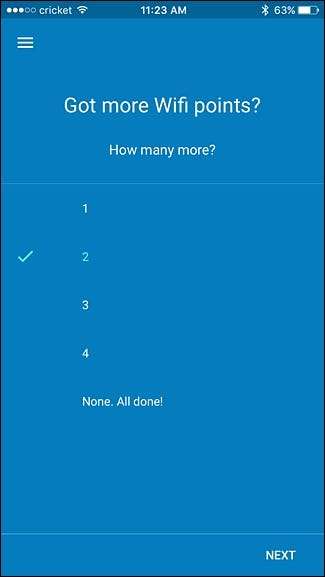
Fortsett og koble til den neste Google WiFi-enheten og trykk "Neste" i appen til du kommer til romvalgskjermen. Akkurat som før, velg rommet som den andre enheten din ligger i, og trykk "Neste".
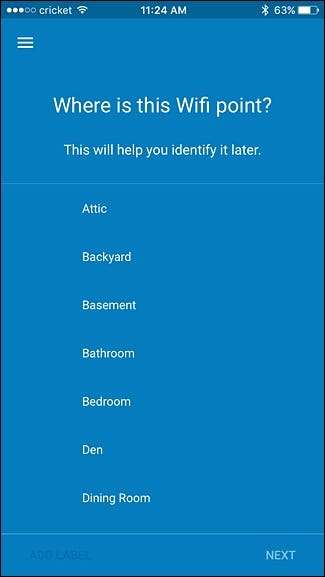
Når den er koblet til, vil du nå teste forbindelsen for å se om avstanden mellom disse to enhetene er tilstrekkelig. Trykk på “Test nå” nederst til høyre.
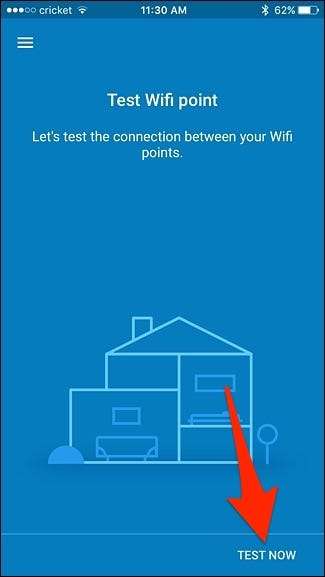
Gi det et øyeblikk til å kjøre testen, og når den er ferdig, trykk på "Neste". Hvis det står at det var et problem, må du flytte den andre enheten din litt nærmere hovedenheten for å få en bedre forbindelse.
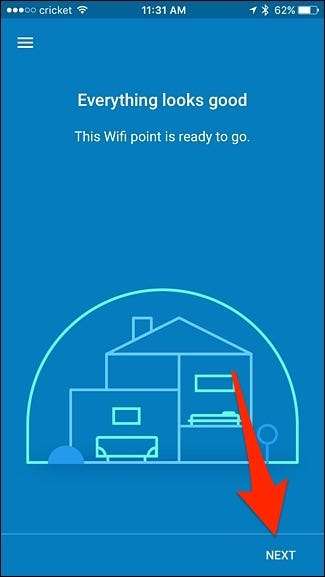
Du vil gjenta den samme prosessen for å konfigurere den tredje Google WiFi-enheten, inkludert hvor den ligger og kjører Wi-Fi-testen.
Etter det vises en oversikt over Wi-Fi-nettverket ditt på skjermen. Forsikre deg om at alt ser bra ut, og trykk deretter på “Neste”.
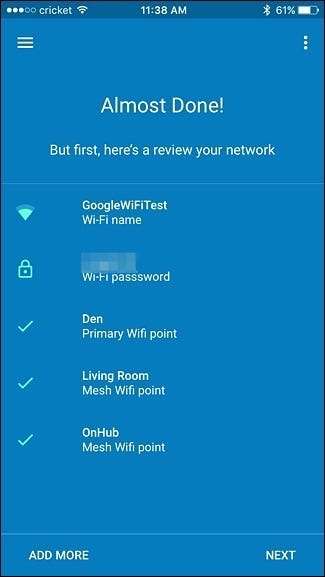
Deretter kan det hende at Google Wifi-enhetene dine må bruke en oppdatering, som kan ta noen minutter, så la den gjøre sitt, så får du beskjed når den er ferdig.
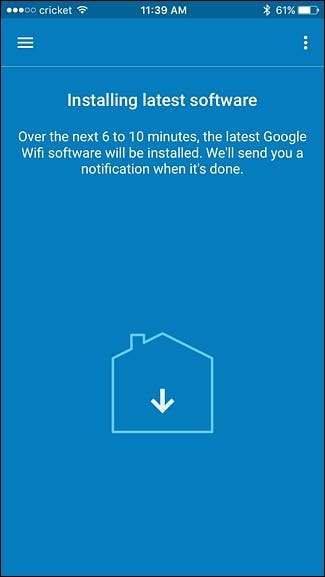
Når oppdateringen er fullført, trykker du på "Utforsk" for å gå til hovedskjermbildet i appen.
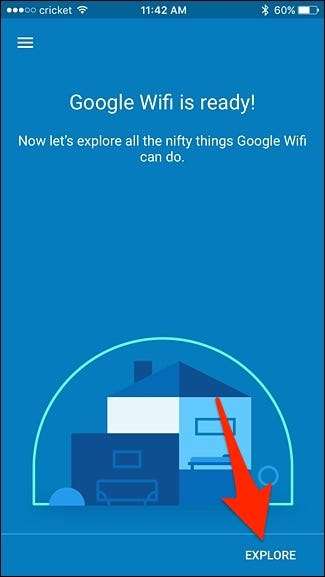
Du har tre faner å velge mellom. Den første kategorien er hovedskjermen, der forskjellige kort vises når det skjer noe nytt med nettverket ditt.
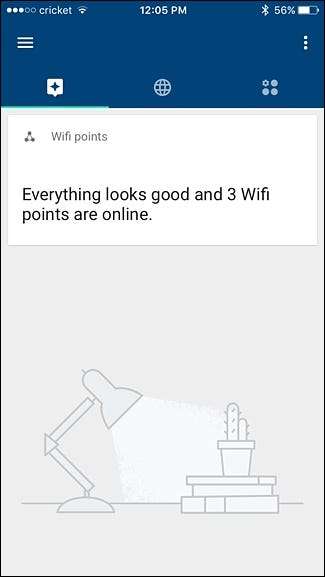
Den midterste fanen viser deg en oversikt over Wi-Fi-nettverket ditt, for eksempel hvor mange maskeenheter du bruker og hvor mange enheter som er koblet til nettverket ditt. Du kan trykke på hvilken som helst av kretsene for å få enda flere detaljer.
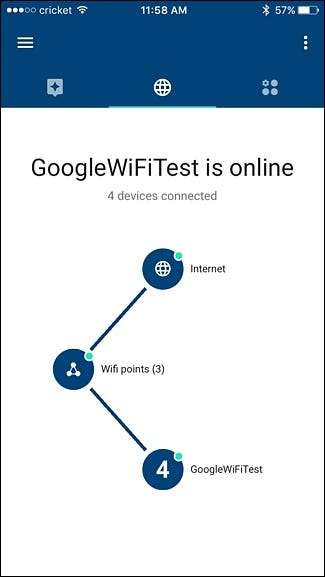
Den siste kategorien er der alle innstillingene er, som gjestewi-Fi, konfigurering av familie-Wi-Fi og utføring av nettverkstester.
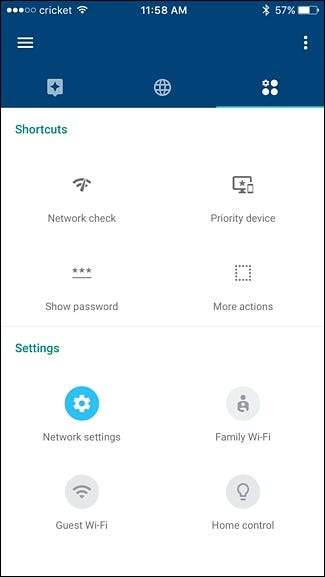
Det er alt det er! Det er ganske mange trinn, men de er enkle å følge, og det tar egentlig bare 5-10 minutter å gjøre Google WiFi-nettverket klart og klart.







